園のカメラで撮影した写真や、保護者の皆さまがスマートフォンで撮った写真など、いざ集めてみると、サイズがバラバラだった…ということはありませんか?
せっかく集めた写真でも、サイズが小さいとイメージ通りにレイアウトできなかったり、大きく使いたくても拡大できずに困ってしまうことがあります。
写真集めや撮影をする際には
- 「どこにどんな写真を使いたいのか」をあらかじめイメージしておくこと
- 撮影前にカメラの設定で写真のピクセル数(写真サイズ)を確認すること
がとても重要です。
適正サイズを知ろう
実際にどんな写真を使えばいいのかを、ふぉとすてっぷ販売写真のサイズを例に簡単に図にまとめてみました。

※編集画面上での大きさの単位はmmです。
基本的には長辺が2400pix(ピクセル)あれば、見開き1/4程度まで拡大して使用できるため、卒園アルバム工房に搭載しているテンプレートの写真枠ほぼすべてに配置ができます。
最も小さいサイズだと長辺が640pixの写真です。このサイズの写真は長辺40mm(4cm)くらいの写真枠に使用できます。
クラス看板等のイメージカットや小さく使用する写真であればこのサイズでも可能です。
※640pixよりも小さいサイズの写真は卒園アルバムの使用には適していません。
片面1ページもしくは見開き全面に大きく集合写真を使用したいという場合は、2400pixよりも更に大きいサイズの写真が必要です。
例:見開き全面の場合 5246pix×3521pix以上(解像度300dpi以上・1枚のファイルサイズの上限:20MB)
卒園アルバム工房にアップロードした写真は、元画像のサイズよりも大きいサイズの写真枠には配置することができません。
たとえば長辺640pixの写真を長辺1600pix(約100mm)の写真枠に配置しようとすると、以下のメッセージが表示され、配置できないようになっています。
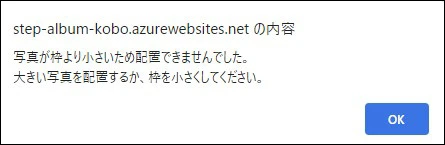
特に集合写真やグループ写真など他の写真よりも大きく配置したい写真は、長辺2400pix以上で撮影するよう心掛けましょう。
写真サイズの確認方法
すでに撮影されている写真のピクセル数を確認する方法をご説明します。(Windows11のパソコンの表示画面です)
- 調べたい写真の上で右クリックをします。
- 選択肢の下の方の「プロパティ」という項目をクリックします。
- プロパティの「詳細」タブ内に「イメージ」という区分があり、ここに選んだ写真のピクセル数が表示されています。

これでいつでも写真のサイズが確認できますね!
終わりに
写真のサイズ・ピクセル数について知っておくと、アルバムに適した写真選びができるだけでなく「集合写真は大きく使う可能性があるから大きいサイズで撮ろう!」など、撮影前にカメラの設定を変えて準備することもできますよね。
ぜひこれからの写真集めに参考にしていただき、お気に入りの写真でアルバムを作ってください!
